
Obsah
Ak pri štarte narazíte na čiernu obrazovku Destiny 2, potom by to mohlo byť veľmi dobre spôsobené závadou softvéru. Ak to chcete opraviť, uistite sa, že grafická karta vášho počítača, operačný systém a hra používajú najnovšie aktualizácie.
Destiny 2 je multiplayerová online strieľačka z pohľadu prvej osoby, ktorá bola prvýkrát vydaná pre platformu Windows v roku 2017. Hra obsahuje prostredie Player versus Environment a Player versus Player. Hráči sa zhostia úlohy strážcu s cieľom chrániť Last City pred mimozemšťanmi.
Rýchla a jednoduchá oprava čiernej obrazovky Destiny 2
Jedným z bežných problémov, s ktorými sa môžete pri hraní tejto hry stretnúť, je problém s čiernou obrazovkou. Zvyčajne k tomu dôjde pri spustení hry a môže to byť často frustrujúca skúsenosť. Tu je potrebné urobiť, aby ste to napravili.
Predpoklady:
- Reštartujte počítač.
- Uistite sa, že je hra aktualizovaná. To sa deje automaticky pri spustení hry.
- Uistite sa, že váš počítač spĺňa potrebné hardvérové požiadavky na hranie hry.
Minimum:
- OS: Windows 7 / Windows 8.1 / Windows 10 64-bit (najnovšia aktualizácia Service Pack)
- Procesor: Intel Core i3 3250 3,5 GHz alebo Intel Pentium G4560 3,5 GHz / AMD FX-4350 4,2 GHz
- Pamäť: 6 GB RAM
- Grafika: NVIDIA GeForce® GTX 660 2GB alebo GTX 1050 2GB / AMD Radeon HD 7850 2GB
- Sieť: Širokopásmové pripojenie na internet
- Úložisko: 105 GB voľného miesta
Odporúčané:
- OS: Systém Windows 7 / Windows 8.1 / Windows 10 64-bit (najnovšia aktualizácia Service Pack)
- Procesor: Procesor Intel® Core i5 2400 3,4 GHz alebo i5 7400 3,5 GHz / AMD Ryzen R5 1600X 3,6 GHz
- Pamäť: 8 GB RAM
- Grafika: Video NVIDIA GeForce GTX 970 4 GB alebo GTX 1060 6 GB / AMD R9 390 8 GB Pamäť 8 GB RAM
- Sieť: Širokopásmové pripojenie na internet
- Úložisko: 105 GB voľného miesta
Metóda 1: Aktualizácia ovládača grafickej kartyopraviť čiernu obrazovku Destiny 2
Jednou z bežných príčin tohto problému je zastaraný grafický ovládač, a preto sa musíte ubezpečiť, že máte nainštalovaný najnovší ovládač. Ak máte grafickú kartu NVIDIA, musíte urobiť nasledovné.
Potrebný čas: 10 minút.
Aktualizujte ovládač GPU
- Pravým tlačidlom myši kliknite na ikonu nastavení NVIDIA.
Nachádza sa to v systémovej lište v pravej dolnej časti okna.

- Kliknite na NVIDIA GeForce Experience.
Týmto sa otvorí okno GeForce Experience

- Kliknite na kartu Ovládače.
Toto je druhá karta v hornej časti okna GeForce Experience.
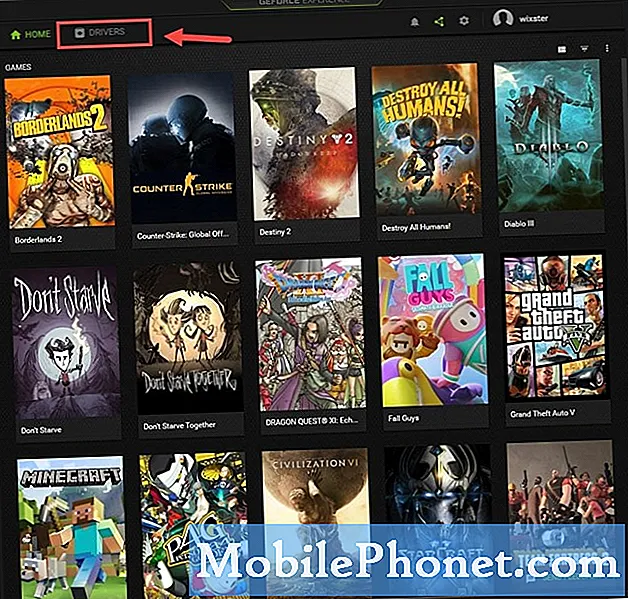
- Kliknite na položku Skontrolovať dostupnosť aktualizácií.
Týmto sa skontroluje, či sú k dispozícii nejaké aktualizácie pre váš konkrétny model grafickej karty. Ak sú k dispozícii aktualizácie, mali by ste si ich stiahnuť a nainštalovať.
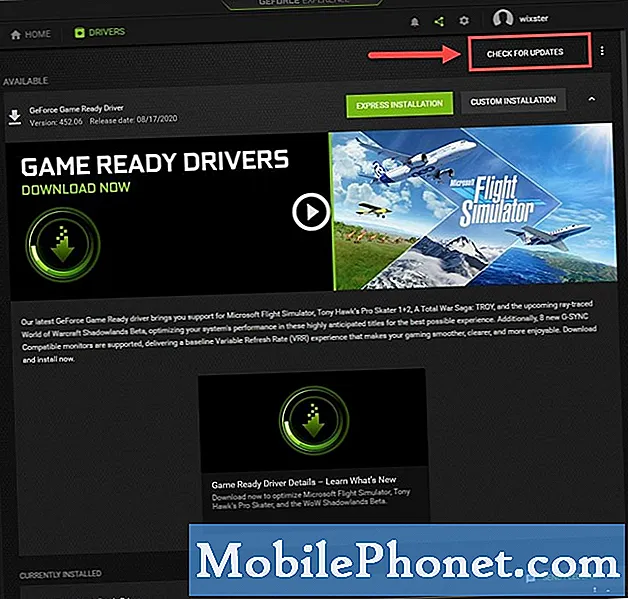
Ak sa služba GeForce Experience nezobrazuje, mali by ste si ju najskôr stiahnuť odtiaľto https://www.nvidia.com/en-us/geforce/geforce-experience/.
Ovládač grafickej karty môžete tiež aktualizovať v správcovi zariadení.
- Kliknite pravým tlačidlom myši na tlačidlo Štart.
- Kliknite na Správcu zariadení.
- Pred grafickými adaptérmi kliknite na šípku dopredu.
- Pravým tlačidlom myši kliknite na grafický adaptér a potom kliknite na položku Aktualizovať ovládač.
- Kliknite na automatické vyhľadanie ovládačov.
Metóda 2: Overte celistvosť hry
Je možné, že problém spôsobujú chýbajúce alebo poškodené súbory s hrami. Aby ste to napravili, budete musieť pomocou klienta Steam overiť integritu hry.
- Otvorte spúšťač Steam.
- Kliknite na kartu Knižnica.
- Hľadajte Destiny 2.
- Kliknite pravým tlačidlom myši na hru a potom kliknite na položku Vlastnosti.
- Kliknite na kartu Miestne súbory.
- Kliknite na tlačidlo Overiť integritu herných súborov.
Po vykonaní krokov uvedených vyššie úspešne opravíte čiernu obrazovku Destiny 2 pri spustení.
Navštívte náš kanál TheDroidGuy Youtube, kde nájdete ďalšie videá na riešenie problémov.
Prečítajte si tiež:
- Ako opraviť problém oneskorenia tímu Team Fortress 2


